Verbinden von Computern
Sie können einen Ansicht oder Gast-Laptop an die Appliance anschließen und mit ihnen interagieren.
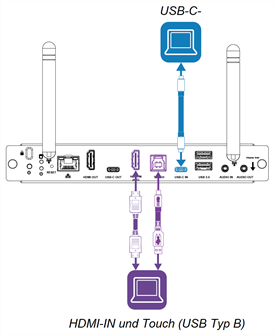
Warnung
Stellen Sie sicher, dass alle zum Display laufende Kabel, die über den Boden verlegt sind, ordentlich gebündelt und markiert sind, um eine Stolpergefahr zu vermeiden.
Notizen
Installieren Sie die SMART Software auf Computern, die Sie mit dem Display verbinden.
Die Monteure Ihrer Organisation haben möglicherweise Kabel an das Display angeschlossen und diese Kabel dann hinter einer Wand oder unter dem Bodenbelag zu einem Schreibtisch oder Tisch geführt, auf dem Sie Ihren Computer aufstellen können.
Hinweis
Die USB-Typ-C-Buchse ist nicht zum Laden von Geräten geeignet.
Verbinden Sie den Computer mit dem Gerät.
Die Eingabe der Appliance wird angezeigt.
Öffnen Sie die Symbolleiste, indem Sie am Unterseite Bildschirmrand auf die Symbolleistenmenü-Schaltfläche
 tippen.
tippen.Tippen Sie auf das Eingabesymbol
 .
.Tipp
Tippen Sie auf das Werkzeugsymbol
 , um das Eingabesymbol zu finden, wenn es nicht in der Liste der bevorzugten Widgets der Symbolleiste angezeigt wird.
, um das Eingabesymbol zu finden, wenn es nicht in der Liste der bevorzugten Widgets der Symbolleiste angezeigt wird.SieheWerkzeugleiste
Der Punkt neben dem aktuell ausgewählten Eingang (Android, HDMI1 oder USB-C IN) ist eher grün als grau. Der Eingangsname wird auch in grünem Text statt grau angezeigt, wenn ein Eingang verbunden ist.
Tippen Sie auf den Eingang des Computers.
Diese Tabelle zeigt die empfohlenen Auflösungen und Bildwiederholraten für die Eingabequellen des Displays:
Eingabequelle | Auflösung | Bildwiederholrate |
|---|---|---|
3840 × 2160 | 60 Hz | |
USB Typ-C | 3840 × 2160 | 60 Hz |
Sofern dies möglich ist, stellen Sie alle verbundenen Computer auf diese Auflösungen und Bildwiederholraten ein. Nähere Anweisungen finden Sie in den Unterlagen zum Betriebssystem der Computer.
Die Appliance unterstützt Full High Definition (FHD) 1080p und 4K Ultra High Definition (4K UHD), sofern das Quelle die Endgerät für diese Auflösungen erfüllt.
Auflösung | Pixel | Details |
|---|---|---|
FHD (1080p) | 1920 × 1080 (2,1 Megapixel) | Die meisten modernen Video (Computer, Laptops, DVD-Player und Blu–ray- Disc-Player) Support FHD-Auflösungen. Überprüfen Sie die technischen Daten eines Geräts, um festzustellen, welche Auflösungen es unterstützt. |
4K UHD | 3840 × 2160 (8,3 Megapixel) | Ein 4K-UHD-Display besitzt eine höhere Pixeldichte als ein FHD-Display. Ein 4K-UHD-Display kann das Vierfache an visuellen Informationen von FHD-Displays anzeigen. Notizen
|
Displays können verschiedene Bildwiederholraten unterstützen, in der Regel 30 Hz oder 60 Hz. Höhere Bildwiederholraten sorgen für eine nahtlose Videowiedergabe ohne Flackern. Besonders deutlich wird dies bei der Verwendung von 4K UHD.
Die meisten Computer Support eine aktualisieren von 60 Hz. Die höchstmögliche aktualisieren führt zu einem besseren Erlebnis bei der Verwendung der Appliance, sofern das Endgerät die aktualisieren unterstützt. Ist dies nicht der Fall, müssen die Anzeigeeinstellungen des Geräts möglicherweise auf eine niedrigere aktualisieren eingestellt werden.
SMART empfiehlt die Verwendung folgender Kabelvarianten:
Kabeltyp | Maximale Länge | Empfehlung |
|---|---|---|
HDMI | 7 m 1 | Verwenden Sie nur zertifizierte Premium-Highspeed-HDMI-Kabel (18 Gbit/s), die für den von Ihnen gewünschten Leistungsstandard getestet wurden. |
6 m | [Nicht verfügbar] | |
USB 2.0 | 5 m | Verwenden Sie einen USB-Extender, wenn der Abstand zwischen dem Computer und dem Display mehr als 5 m beträgt. SieheUSB-Kabelverlängerer USB-2.0-Kabel unterstützen Hi-Speed (480 Mbit/s), unabhängig davon, ob sie an eine USB-2.0- oder USB-3.0-Buchse angeschlossen sind. Für SuperSpeed (5 Gbit/s) verbinden Sie ein USB-3.0-Kabel mit einem USB-3.0-Anschluss. |
USB 3.0 | 3 m | SMART unterstützt nur Installationen, bei denen direkt angeschlossene Video- und USB-Kabel oder Extender mit Wechselstromversorgung verwendet werden. Möglicherweise können Sie höherwertige Kabel verwenden, die die empfohlene Länge überschreiten. Sollten Sie mit einem solchen Kabel oder einem etwaigen Extender Probleme haben, testen Sie die Verbindung mit einem kürzeren Kabel, bevor Sie den SMART Support kontaktieren. |
USB Typ-C | ≤2 m für SuperSpeed 5-Gbit/s-Kabel | USB-IF zertifiziert USB 3,2 Gen 1 Typ-C Kabel, SuperSpeed (5 Gbps) Unterstützung Um ein USB-Typ-C-Kabel für Video zu verwenden, benötigen Sie:
|
Die Verwendung von Kabeln, die diese maximale Länge überschreiten, kann zu unerwarteten Ergebnissen, zeitweisem Bildverlust oder einer Verschlechterung der Bildqualität und der USB-Konnektivität führen.